Trong bài đăng này, chúng ta sẽ thấy cách thiết lập, thêm, cấu hình và tạo một tài khoản người dùng mới trong Windows 10 và Windows 8.1. Bạn có thể tạo tài khoản người dùng với Tài khoản Microsoft đăng nhập hoặc bạn có thể tạo Tài khoản cục bộ bằng cách làm theo hướng dẫn này.
Hệ điều hành Windows cho phép nhiều người dùng chia sẻ cùng một máy tính trong tài khoản của họ. Điều này cho phép nhiều người dễ dàng chia sẻ một máy tính duy nhất và có vị trí riêng trên máy tính nơi họ có thể lưu trữ tài liệu cá nhân, hình ảnh, video, trò chơi đã lưu và dữ liệu cá nhân khác. Bạn có thể có nhiều tài khoản người dùng trên mỗi PC.
Nội dung
Tạo tài khoản người dùng mới trong Windows 10
Bạn có thể tạo tài khoản người dùng mới trong Windows 10 theo hai cách:
- Tạo tài khoản Microsoft
- Tạo tài khoản cục bộ
Khi bạn đăng nhập vào PC bằng tài khoản Microsoft, bạn kết nối PC của mình với những người, tệp và thiết bị mà bạn quan tâm. Như vậy, Microsoft khuyên bạn nên tạo và sử dụng Tài khoản Microsoft của bạn để đăng nhập vào Windows.
Tạo người dùng mới bằng đăng nhập Tài khoản Microsoft
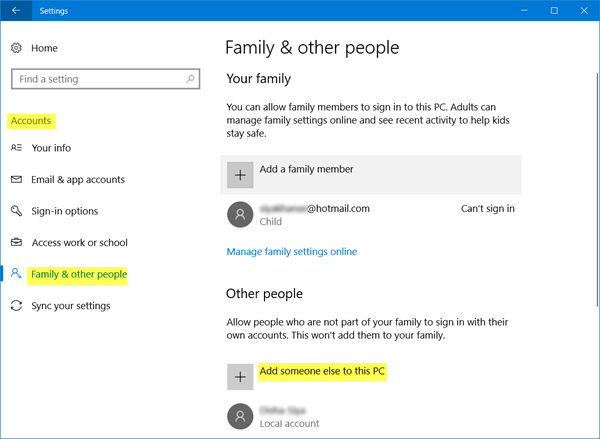
Windows 10
Trong Windows 10, bạn có thể tạo người dùng mới bằng thông tin đăng nhập tài khoản Microsoft như sau. Từ Menu WinX, mở Settings và sau đó nhấp vào Accounts. Tiếp theo, trong menu bên trái, nhấp vào Family & other people.
Bây giờ dưới Other people, bấm vào Add someone else to this PC.
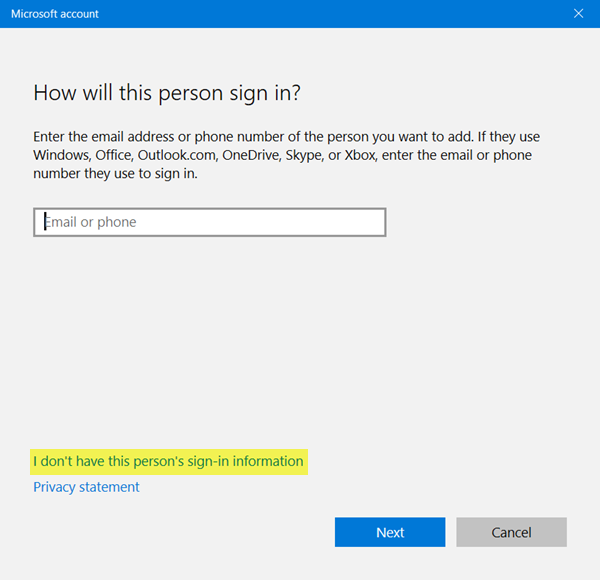
Cửa sổ tài khoản Microsoft sẽ bật lên. Nếu bạn muốn sử dụng tài khoản Microsoft để đăng nhập, hãy nhập ID email của người đó và nhấp vào Next để tiếp tục và hoàn tất các thủ tục.
Windows 8.1
Trong Windows 8.1, để tạo tài khoản Microsoft, hãy di chuyển con trỏ đến góc dưới bên phải màn hình máy tính của bạn, nhấp vào ‘Settings’ và sau đó nhấp vào ‘Change PC settings‘. Tiếp theo, nhấp vào Accounts, sau đó chọn ‘Other accounts‘. Nhấp vào Thêm tài khoản.
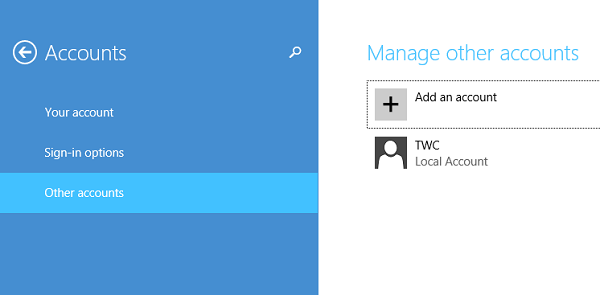
Nhập thông tin tài khoản để người này đăng nhập vào Windows. Nếu người bạn thêm đã có tài khoản Microsoft, hãy nhập tài khoản đó. Nếu người bạn thêm không có tài khoản Microsoft, hãy nhấp vào Sign up for a new email address.
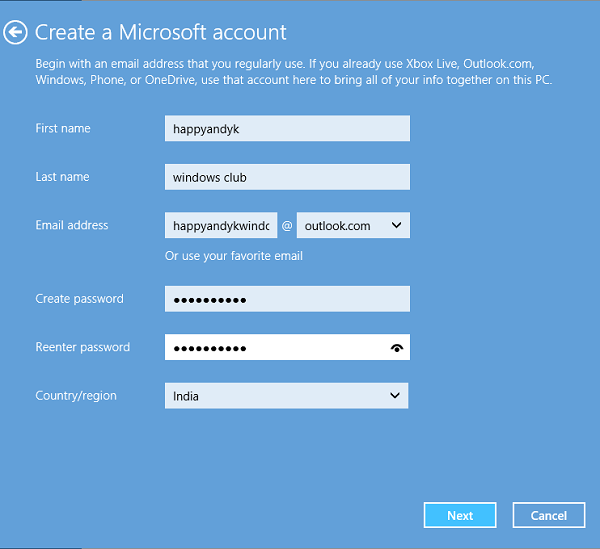
Làm theo hướng dẫn để hoàn tất thiết lập tài khoản.
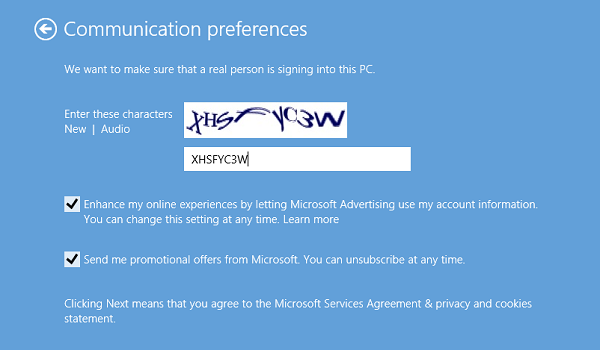
Cuối cùng, bạn sẽ thấy một màn hình như hình dưới đây. Nó cho biết quá trình đăng ký đã hoàn tất thành công.
Tạo tài khoản cục bộ trong Windows 10
Nếu bạn quan sát, Microsoft đã thêm một số tính năng bảo mật mới cho các tài khoản. Tính năng này mặc dù tốt và được khuyến nghị nhưng không để lại nhiều phạm vi cho sự lựa chọn cá nhân. Họ buộc bạn phải tạo Tài khoản Microsoft trước, ưu tiên hơn cho tài khoản cục bộ. Dường như không có cách nào rõ ràng để di chuyển qua màn hình Tài khoản Microsoft, đặc biệt khi bạn chỉ quan tâm đến việc tạo một tài khoản cục bộ.
Microsoft cảnh báo – Nếu bạn tạo tài khoản cục bộ, bạn sẽ cần một tài khoản riêng cho mỗi PC bạn sử dụng. Không có cài đặt nào của bạn sẽ được đồng bộ hóa giữa các PC chạy Windows 8.1 mà bạn sử dụng và bạn sẽ không nhận được lợi ích khi kết nối PC với các tệp, cài đặt, ứng dụng và dịch vụ của mình trực tuyến trên đám mây và có thể truy cập từ mọi nơi. Bạn cũng sẽ không thể tải xuống ứng dụng từ Windows Store nếu không có tài khoản Microsoft.
Windows 10
Để tạo một Tài khoản cục bộ trong Windows 10, sau khi bạn đã nhấp vào Add someone else to this PC như đã đề cập ở trên và cửa sổ tài khoản Microsoft đã xuất hiện, bạn phải nhấp vào I don’t have this person’s sign-in information để mở phần sau:
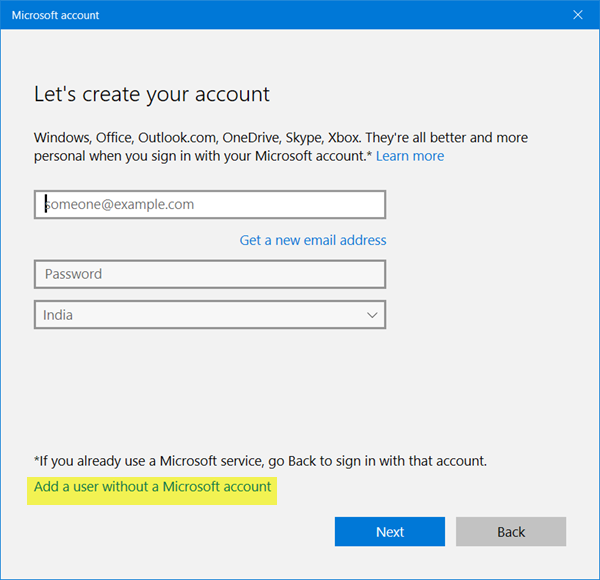
Tiếp theo, nhấp vào Add a user without a Microsoft account để mở cửa sổ sau:
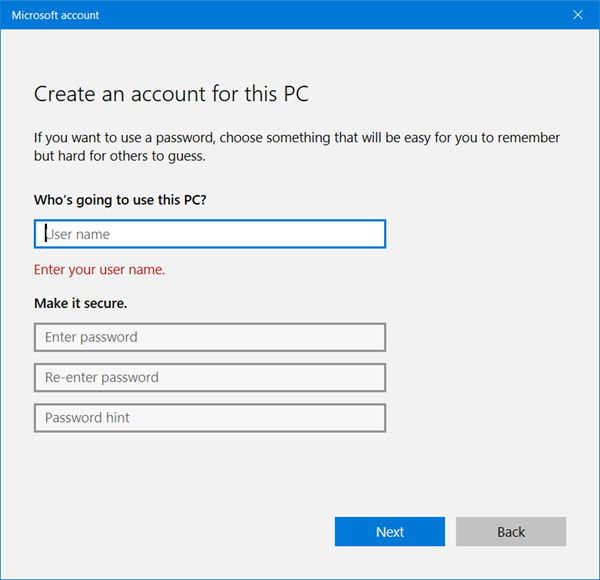
Nhập tên người dùng và mật khẩu và nhấp vào Next để hoàn tất quá trình tạo tài khoản cục bộ.
Hãy đọc ngay bây giờ: Cách tạo tài khoản quản trị viên cục bộ trong Windows 10.
Windows 8.1
Trong Windows 8.1, giả sử bạn đang ở trên Màn hình ‘How this Person will Sign Up‘, hãy tìm liên kết “Sign in without a Microsoft account.”
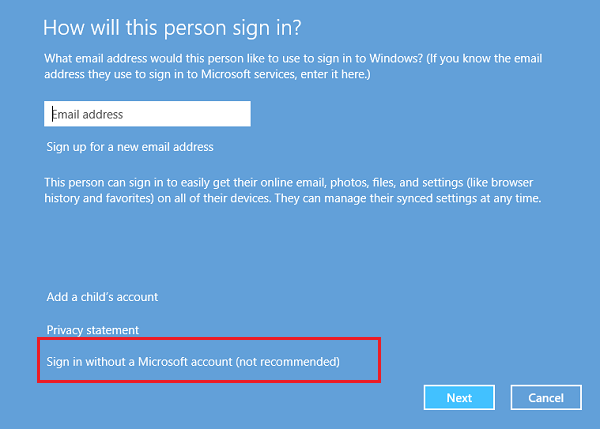
Khi được chuyển đến màn hình mới, hãy nhấn vào tab ‘Local Account‘.
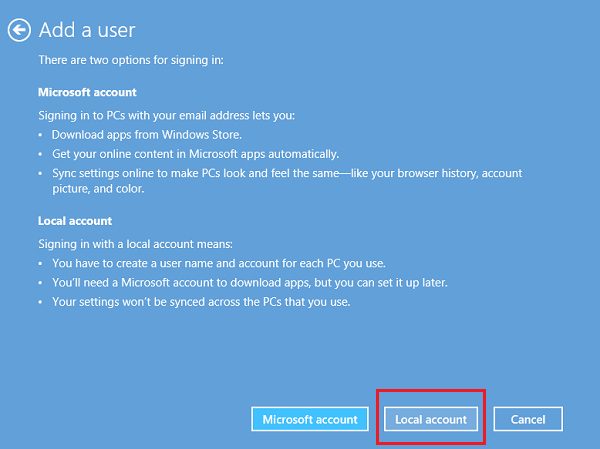
Bây giờ, với thủ tục tạo Tài khoản Microsoft của bạn bị bỏ qua, bạn có thể tiếp tục và tạo tài khoản cục bộ, tương tự như tài khoản bạn đã tạo trong phiên bản Windows trước. Nhập thông tin đăng nhập tài khoản cục bộ của bạn và bạn sẽ hoàn tất trong vài giây. Bạn sẽ tạo một tài khoản Local mới mà bạn có thể đăng nhập thay vì tài khoản Microsoft của mình.
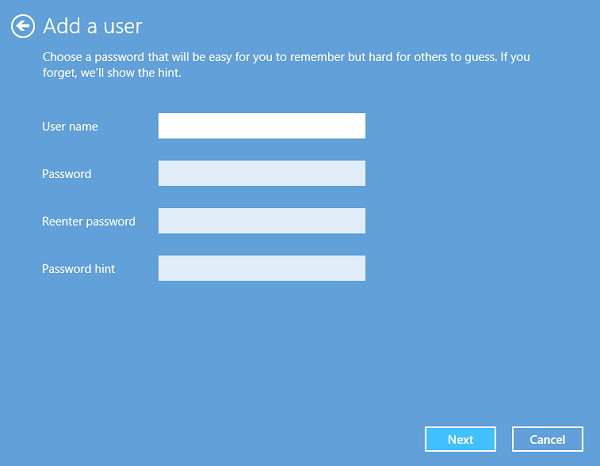
Người dùng không quen thuộc với Windows 10/8.1 có thể bị bắt bởi quy trình đăng nhập thay đổi này và mặc dù đã đặt trước và cuối cùng vẫn tạo tài khoản Microsoft.
Ngẫu nhiên, Quick User Manager là một phần mềm miễn phí cho phép bạn nhanh chóng quản lý người dùng trong Windows.
Xem thêm: Xem bài đăng này nếu bạn không thể tạo tài khoản người dùng mới trong Windows 10.
Các bài đọc liên quan:
- Cách tạo tài khoản người dùng quản trị viên ẩn trong Windows 10
- Cách tạo tài khoản khách trong Windows 10.
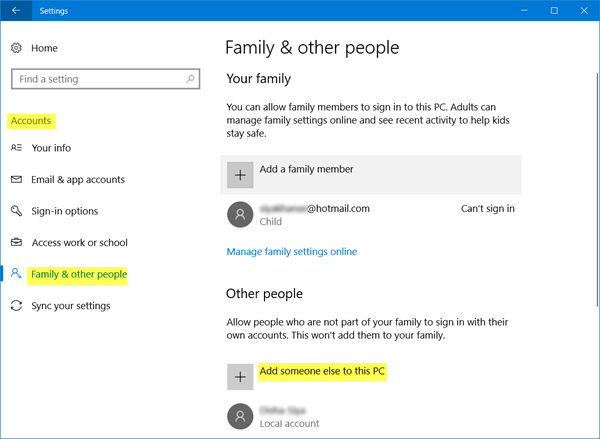
- Thẻ: Tài khoản người dùng
Cảm ơn các bạn đã theo dõi TOP Thủ Thuật trên đây là những chia sẻ của chúng tôi về Cách tạo và quản lý tài khoản người dùng mới trong Windows 10. Hy vọng bài viết tại chuyên mục Thủ Thuật Phần Mềm sẽ giúp ích được cho bạn. Trân trọng !!!



![Download AutoCAD 2009 Full Xforce Keygen [64 bit + 32 bit] Download AutoCAD 2009 Full Xforce Keygen [64 bit + 32 bit]](https://topthuthuat.com.vn/wp-content/uploads/2022/08/autocad-2009-350x250.jpg)


![AutoCAD 2012 [32bit + 64bit] Full Crack X-force Keygen 2012 AutoCAD 2012 [32bit + 64bit] Full Crack X-force Keygen 2012](https://topthuthuat.com.vn/wp-content/uploads/2022/08/Autodesk-2012-350x250.jpg)
![Tải AutoCAD 2015 Full Bản Quyền Xforce Keygen [32bit/64bit] Tải AutoCAD 2015 Full Bản Quyền Xforce Keygen [32bit/64bit]](https://topthuthuat.com.vn/wp-content/uploads/2022/08/Auto-CAD-2015-350x250.jpg)










